下面给大家介绍的是slolidworks加厚按钮怎么显示出来的方法与步骤,
1、打开solidworks软件,特征里面没有加厚按钮怎么办。要怎么设置。
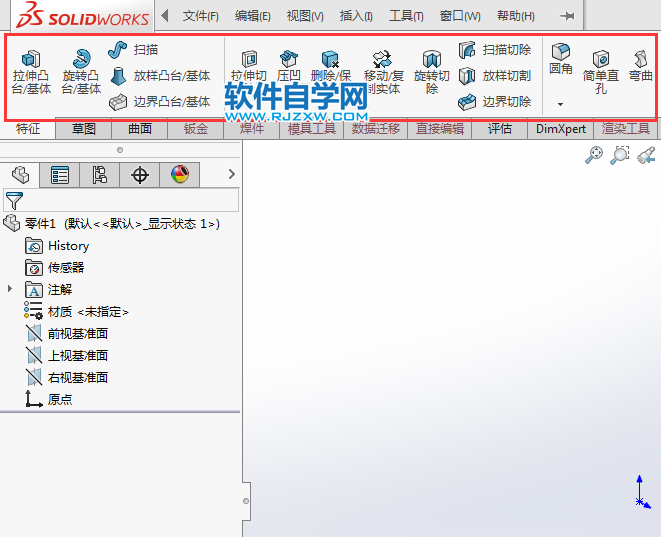
2、右击工具栏,选择自定义。效果如下:
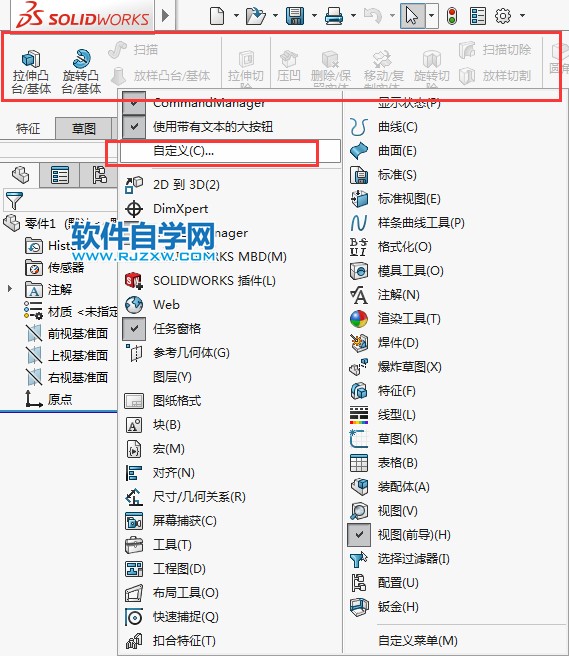
3、进入自定义对话框,点击命令,点击特征,就可以看到加厚按钮了。
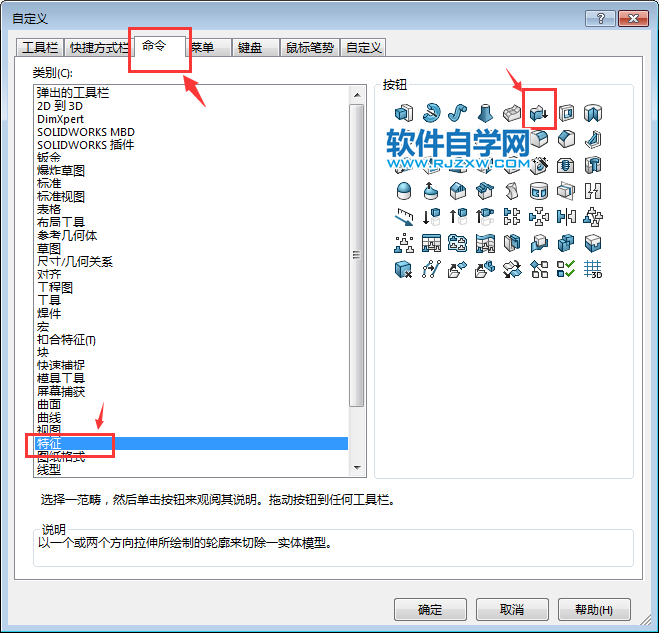
4、然后把加厚图标拖到工具栏里面。就可以了。
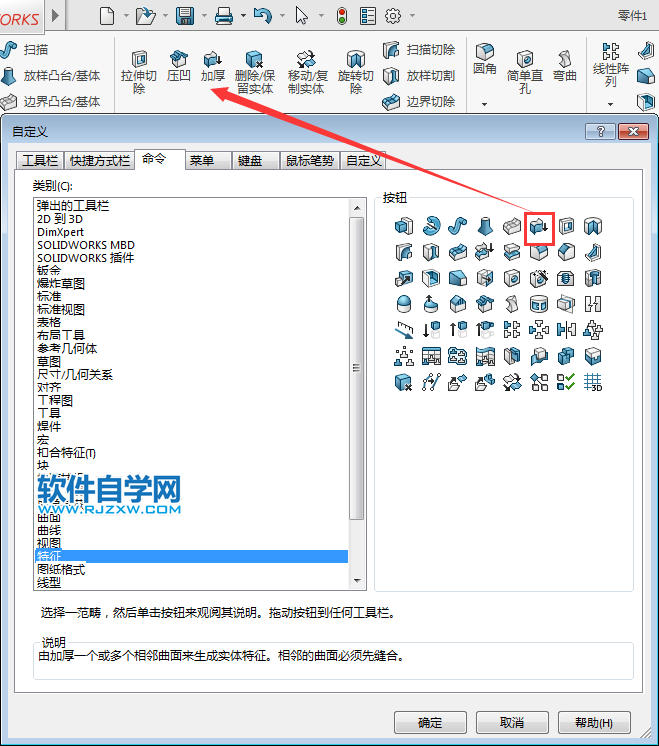
5、拖好后,工具栏上面就有了加厚按钮图标。
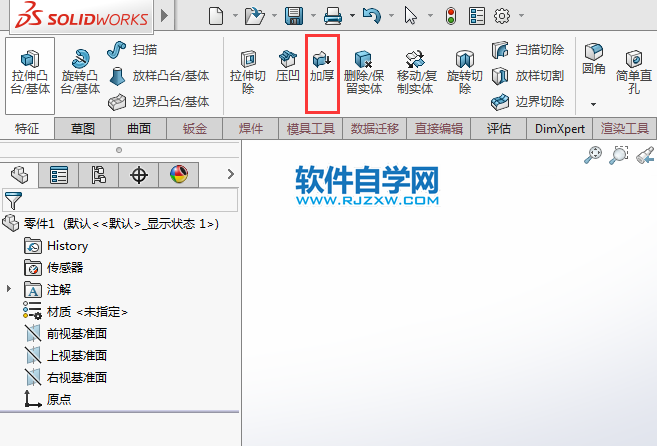
以上介绍的是slolidworks加厚按钮怎么显示出来的方法,希望能帮助到大家,请大家继续关注QQsO教程网。
下面给大家介绍的是slolidworks加厚按钮怎么显示出来的方法与步骤,
1、打开solidworks软件,特征里面没有加厚按钮怎么办。要怎么设置。
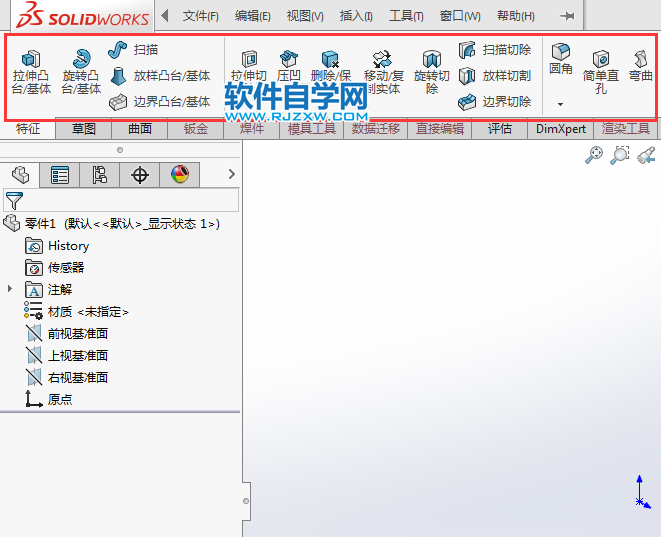
2、右击工具栏,选择自定义。效果如下:
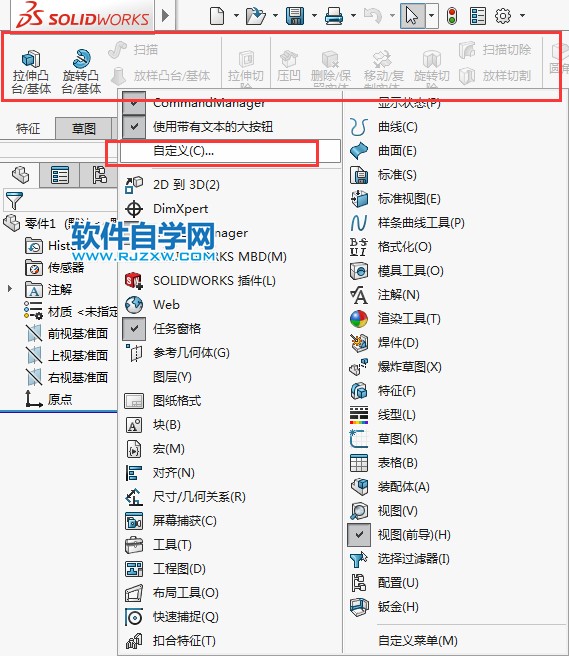
3、进入自定义对话框,点击命令,点击特征,就可以看到加厚按钮了。
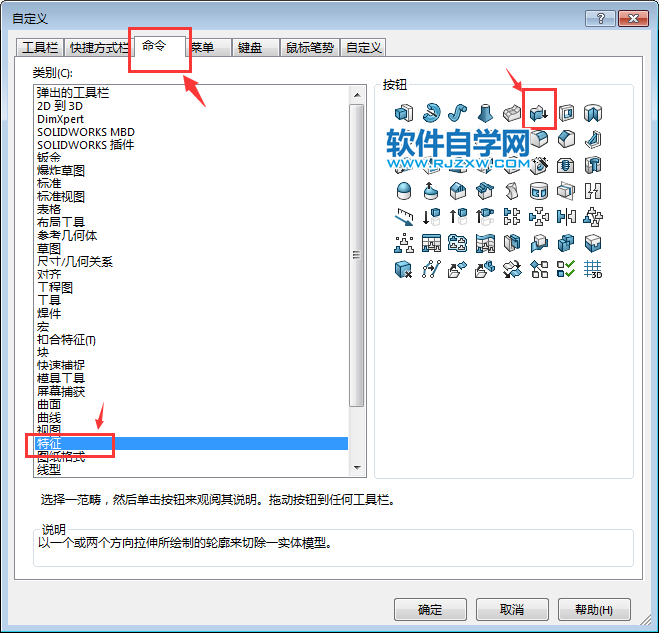
4、然后把加厚图标拖到工具栏里面。就可以了。
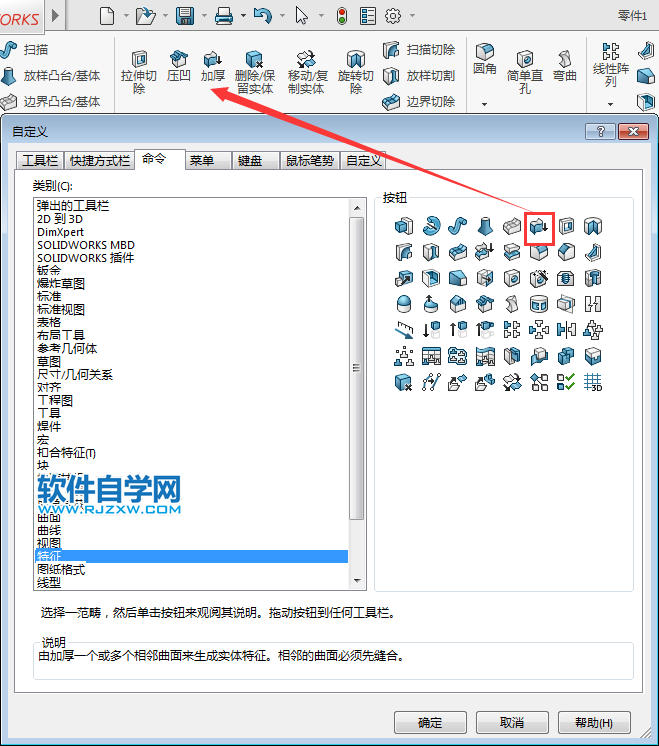
5、拖好后,工具栏上面就有了加厚按钮图标。
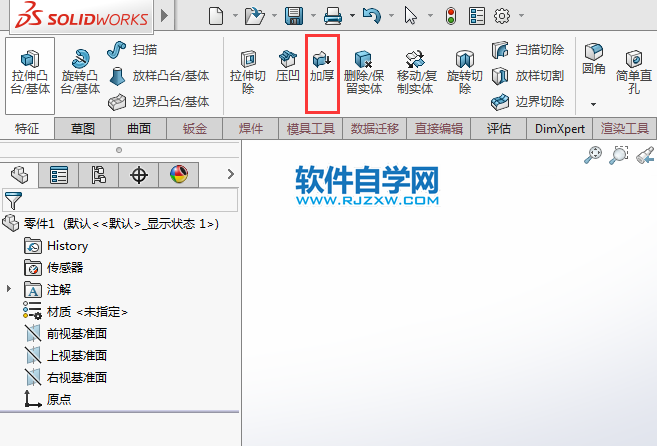
以上介绍的是slolidworks加厚按钮怎么显示出来的方法,希望能帮助到大家,请大家继续关注QQsO教程网。
标签: SolidWorks




